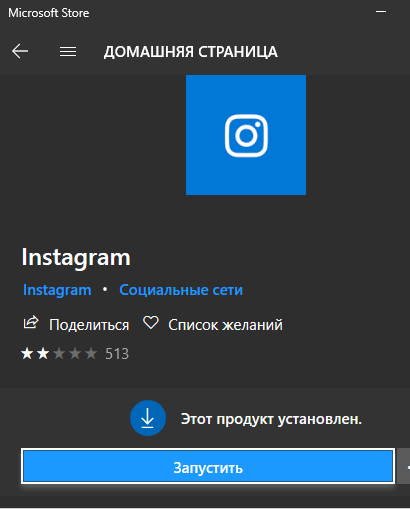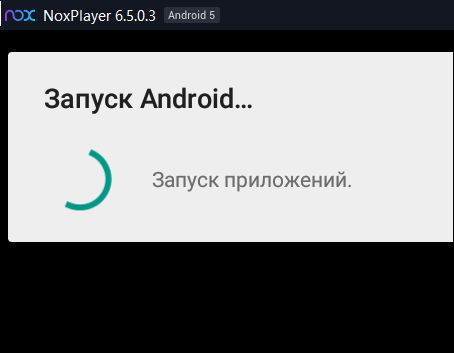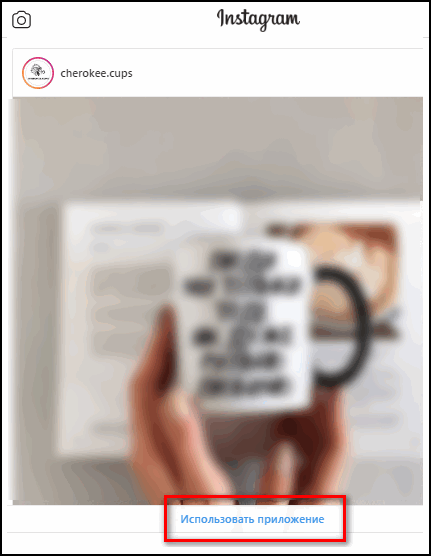Завантажити безкоштовно безкоштовно Instagram на комп’ютер безкоштовно можливо трьома способами. Кожен відрізняється функціоналом, настройками і роботою з соціальною мережею.
3 способи завантажити безкоштовно безкоштовно Instagram на комп’ютер
Instagram для ПК на Windows 10 представлений у таких версіях:
- Через емулятор Android: Bluestacks, Nox Player і Memu. Вибір певного варіанту залежить від потужності комп’ютера і завдань, які хоче виконувати користувач. Для оптимальної роботи, завантаження фото і перегляду відео потрібен емулятор Android. Але недолік подібних програм в мінімальних технічних характеристиках: не підійде слабким ПК і ноутбуків, з оперативною пам’яттю менше 4 Гб.
- З допомогою браузерної версії і іконки швидкого доступу. Браузерна версія може працювати, як спосіб перегляду і редагування профілю. У такій версії відсутня функція завантаження знімків, їх обробки, а також розміщення Історій. Але перейшовши в код сторінки, власник облікового запису отримає доступ до додаткового функціоналу, включаючи запис Історій з веб-камери.
- Через додаток Instagram на комп’ютер Windows Store. Додаток на Windows 10 вимагає наявності оновлень для операційної системи. Якщо користувач відключив оновлення для ОС – додаток не буде встановлено або не оновиться при випуску наступної версії.
Встановити додаток на Windows 10
Щоб встановити Instagram на комп’ютер через Windows Store, користувачеві потрібно оновити систему або включити отримання нових версій. Проблема може бути і в неліцензійної версії. Якщо магазин додатків працює коректно – значить можна встановити Instagram на Windows.
Функції програми:
- налаштування профілю. Безпека, конфіденційність, зв’язка з іншими соціальними мережами;
- перегляд фото та відео, карусель з медіаконтентом;
- Директ. Можливість листування і створення чатів;
- Stories. Знімок за допомогою веб-камери, перегляд чужих Історій;
- коментарі та лайки, підписка на інші акаунти.
Відсутній розміщення публікацій, додавання геоточек. Користувач зможе редагувати текстову частину публікацій, отримувати повідомлення через стандартну Windows службу.
Як завантажити і встановити:
- Зайти в меню «Пуск» – натиснути «Магазин».
- Відкрити – вписати в рядку пошуку: «Instagram» (пряме посилання на програму в Магазині).
- Отримати – почекати закінчення установки.
- Відкрити з допомогою «Пуск» – ввести дані для входу.

У додатку доступна реєстрація за номером телефону і за допомогою сторінки у Facebook.
Емулятор Bluestacks
Емулятор Android – це програма, яка необхідна для роботи з додатками на мобільний пристрій. Користувач може вибрати один з варіантів утиліт, які підійдуть за технічними характеристиками комп’ютера або ноутбука:
- Bluestacks. Стабільний, але вимагає від 3Гб оперативної пам’яті;
- Memu Player. Від 1 Гб, але майже не працює російською та може бути нестабільний, якщо ОС не оновлено.
Завантажити безкоштовно безкоштовно Instagram на комп’ютер для Windows 7 можливо через емулятор. Така версія повністю повторює мобільний, але власникові облікового запису недоступні:
- попередження. Поки не працює емулятор, не працюють та оповіщення;
- швидка прогрузки і можливість розміщення фото без додаткових додатків.
Як встановити Instagram:
- Зайти на офіційний сайт одного з емуляторів.
- Завантажити останню версію – відкрити файл exe.

- Встановити – почекати, поки ярлик програми не з’явиться на робочому столі.
- Відкрити – авторизуватись Google Account.

- Перейти в Play Market – знайти в списку додатків: «Instagram».
- Встановити – відкрити – авторизуватись.
Після установки емулятора потрібне перезавантаження комп’ютера або ноутбука. Навіть, якщо програма не вимагає перезапуск – процедура потрібна для коректної роботи служб і сервісів Google.
Як створити ярлик Instagram на робочий стіл
Ще один спосіб, як отримати Instagram на комп’ютер – розмістити на робочому столі іконку з швидким доступом. Це браузерна версія, де немає функції розміщення фотографій, коментування в гілці відповідей і створення Stories. Користувач зможе працювати з соціальною мережею, якщо перейде в налаштування коду.
Як розмістити на робочому столі посилання на Instagram:
- Зайти в соціальну мережу за допомогою браузера.
- Авторизуватися – натиснути правою кнопкою миші по вільному простору «Подивитися код».
- Оновити вкладку – почекати, поки з’явиться напис: «Додайте Instagram на робочий стіл».
- Підтвердити – вказати місце зберігання.

- Перейти з допомогою іконки на робочому столі.
Подібна функція з’являється і при переході в Instagram з мобільного браузера. На робочому столі смартфона з’явиться значок, за допомогою якого можна відкривати браузерную версію соціальної мережі.
Відмінності мобільного та ПК версії Инстаграма
Мобільна версія для смартфонів відрізняється від комп’ютерної тим, що має повний функціонал для створення бізнесу або блогу. Бізнес-функції є тільки в однієї версії на ПК – емулятор Android. В інших, перемикання на професійний акаунт недоступно.
Переваги комп’ютерної версії:
- можливість отримувати повідомлення без підключення смартфона;
- спілкування з друзями, використовуючи Direct;
- розміщення знімків через код сторінки, з мінімальним редагуванням;
- редагування опису фотографій.
У мобільній версії можна додавати від двох акаунтів, працювати з бізнес-настройками і статистикою. Також доступно редагування фотографій, завантаження фото і відео, листування.
Організувати постійну роботу через комп’ютер у Инстаграме – складніше, ніж використовувати мобільний пристрій. Крім зазначених додатків, знадобляться планнеры, програми для Діректа і обробки фотографій.